این عملیات لبه های انتخاب شده را که یا ایزوله هستند، دقیقاً در مجاورت دو وجه (3D)، یا بین دو حوزه (2D) قرار دارند، حذف می کند. لبه ها با نادیده گرفتن آنها حذف می شوند. وجه های بزرگتر به دست آمده به صورت های مرکب نشان داده می شوند.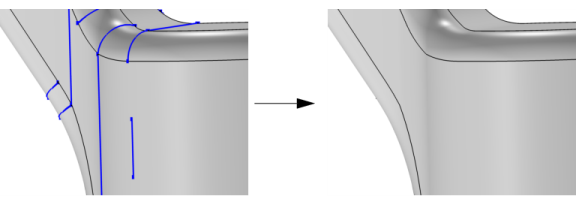
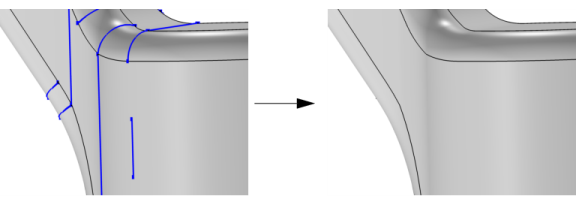
شکل 7-25: نادیده گرفتن لبه های انتخاب شده با رنگ آبی مشخص شده است. هندسه حاصل دارای وجوه مرکب بزرگتری است. رئوس مجاور لبه های نادیده گرفته شده به طور خودکار نادیده گرفته می شوند.
توصیه می شود لبه ها را در گوشه های تیز نگه دارید که اهمیت به نتیجه دارد. وقتی یک وجه کامپوزیت مش بندی می شود، تمام رئوس مش روی وجه قرار می گیرند، اما هیچ تضمینی وجود ندارد که رئوس مش روی لبه نادیده گرفته شده وجود داشته باشد. به عنوان مثال، با نادیده گرفتن لبه متصل به دو وجه مسطح در زاویه 90 درجه، برخی از عناصر مثلثی ایجاد شده ممکن است مطابق شکل زیر با هیچ یک از وجوه اصلی مطابقت نداشته باشند.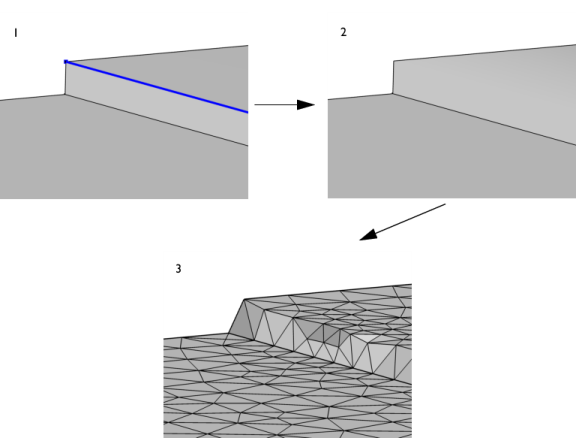
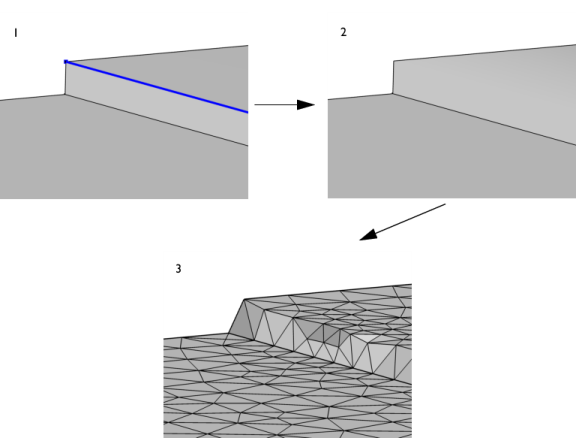
شکل 7-26: اثر احتمالی حذف یک لبه در گوشه تیز. 1. یک لبه متصل به دو وجهی که در زاویه 90 درجه قرار گرفته اند برای نادیده گرفتن انتخاب شده است (به رنگ آبی برجسته شده است). 2. هندسه حاصل پس از حذف لبه. 3. این باعث می شود که عناصر مش مجبور نباشند به این گوشه تیز احترام بگذارند، همانطور که در اینجا نشان داده شده است.
مرتب کردن یک هندسه برای حذف چهره های کوچک و باریک به الگوریتم مش آزادی بیشتری برای ایجاد یک مش با کیفیت خوب می دهد. یک جایگزین استفاده از عملیات Form Composite Faces است. عملیات Remove Details یک روش کاملاً خودکار برای یافتن صورتهای تکهای، صورتهای کوچک و نواحی باریک صورت ارائه میکند و از جمله از عملیات نادیده گرفتن لبهها برای تشکیل چهرههای ترکیبی استفاده میکند.
برای استفاده از عملیات، در نوار ابزار هندسه ، از منوی عملیات مجازی ( )، گزینه نادیده گرفتن لبه ها (
( )، گزینه نادیده گرفتن لبه ها (  ) را انتخاب کنید. سپس با استفاده از بخش های زیر ویژگی های عملیات را وارد کنید:
) را انتخاب کنید. سپس با استفاده از بخش های زیر ویژگی های عملیات را وارد کنید:
ورودی
لبه هایی را که می خواهید نادیده بگیرید در پنجره گرافیک انتخاب کنید. اینها سپس در Edges برای نادیده گرفتن لیست ظاهر می شوند. اگر دنباله هندسه شامل انتخاب های تعریف شده توسط کاربر در بالای گره Ignore Edges است، برای انتخاب لبه ها دستی را انتخاب کنید یا یکی از گره های انتخاب را از لیست کنار لبه ها برای نادیده گرفتن انتخاب کنید.
برای نادیده گرفتن انتخابها ، روی دکمه Active کلیک کنید تا بین روشن و خاموش کردن لبهها جابهجا شوید.
از کادر چک نادیده گرفتن رئوس مجاور استفاده کنید تا رئوس شروع و پایان نادیده گرفته لبه ها را نیز حذف کنید.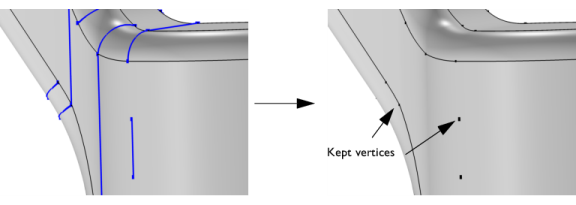
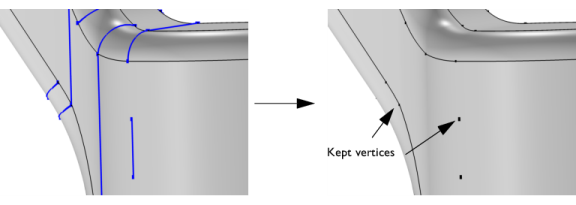
شکل 7-27: همان لبههایی که در شکل 7-25 انتخاب شدهاند ، با رنگ آبی مشخص شدهاند، اما با پاک کردن کادر انتخاب نادیده گرفتن رئوس مجاور. تصویر سمت راست نشان می دهد که رئوس نشان دهنده نقطه شروع و انتهای لبه ها حفظ شده اند. فلش های موجود در تصویر سمت راست نشان دهنده دو رئوس نگه داشته شده است.
کنترل مش
از کادر انتخاب Keep input for mesh control استفاده کنید تا مشخص کنید که لبه های انتخاب شده از هندسه ناپدید می شوند اما با ساخت مش در دسترس می شوند. به عنوان مثال، می توانید از لبه های کنترل مش برای کنترل اندازه عنصر در یک دامنه یا برای تقسیم هندسه برای استفاده از مش نقشه برداری شده استفاده کنید. لبه های کنترل مش را نیز ببینید .
|
|
|
|
|
|




